Khi mua một màn hình LCD mới, bạn gắn vào máy tính và qua một số bước cài đặt cơ bản để bắt đầu sử dụng. Nhưng đôi khi màn hình hiển thị lại không được như mong muốn làm bạn gặp khó khăn khi làm việc với nó. Cụ thể như phông chữ bị nhòe; độ phân giải, độ sáng, độ tương phản không ổn định hay do một số nguyên nhân khác.
 |
| Ảnh: Techchee |
Cài đặt trình điều khiển (drivers) cho màn hình: Mặc dù màn hình LCD là thiết bị được thiết kế cắm vào và hoạt động được ngay (plug and play), nhưng để có được chất lượng hình ảnh tốt nhất bạn nên cài đặt trình điều khiển. Bạn có thể nhận được đĩa cài đặt miễn phí từ nhà cung cấp thiết bị hoặc có thể tìm thấy chương trình cài đặt từ mạng.
Lựa chọn độ phân giải chuẩn: Mỗi màn hình LCD khi thiết kế sẽ có một độ phân giải chuẩn đi kèm với nó. Chọn lựa để sử dụng đúng độ phân giải chuẩn này, bạn sẽ có kết quả hiển thị hình ảnh tốt hơn các độ phân giải khác. Nếu không thể chọn được độ phân giải mong muốn, bạn phải nghĩ đến việc nâng cấp trình điều khiển đồ họa của mình.
Bật chức năng Clear-Type: Chức năng này làm mịn phông chữ màn hình giúp cho văn bản nhìn một cách trơn tru và dễ đọc. Nhấp chuột phải lên vùng trống của màn hình chọn Properties, trong cửa sổ Display Properties chọn thẻ Appearance - Effects. Tiếp theo bạn đánh dấu chọn vào ô Use the following method to smooth edges of screen fonts, rồi nhấp vào khung bên dưới chọn Clear-Type. Nhấn nút OK để áp dụng tùy chỉnh này.
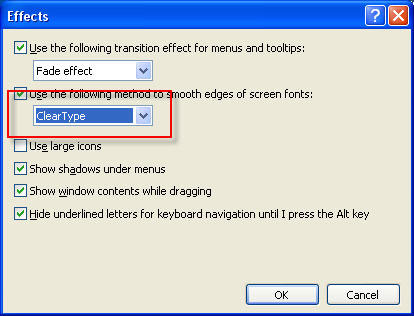
Bật chức năng Clear-Type
Điều chỉnh độ sáng và độ tương phản: Bạn đặt mốc quy định cho hai tùy chỉnh này là 50%, sau đó bạn chỉnh tăng hoặc giảm chúng để có được hình ảnh hiển thị tốt nhất theo ý mình, rõ đẹp nhất mà không bị quá chói gây hại mắt.
 Công nghệ
Công nghệ  AI
AI  Windows
Windows  iPhone
iPhone  Android
Android  Học IT
Học IT  Download
Download  Tiện ích
Tiện ích  Khoa học
Khoa học  Game
Game  Làng CN
Làng CN  Ứng dụng
Ứng dụng 















 Linux
Linux  Đồng hồ thông minh
Đồng hồ thông minh  macOS
macOS  Chụp ảnh - Quay phim
Chụp ảnh - Quay phim  Thủ thuật SEO
Thủ thuật SEO  Phần cứng
Phần cứng  Kiến thức cơ bản
Kiến thức cơ bản  Lập trình
Lập trình  Dịch vụ công trực tuyến
Dịch vụ công trực tuyến  Dịch vụ nhà mạng
Dịch vụ nhà mạng  Quiz công nghệ
Quiz công nghệ  Microsoft Word 2016
Microsoft Word 2016  Microsoft Word 2013
Microsoft Word 2013  Microsoft Word 2007
Microsoft Word 2007  Microsoft Excel 2019
Microsoft Excel 2019  Microsoft Excel 2016
Microsoft Excel 2016  Microsoft PowerPoint 2019
Microsoft PowerPoint 2019  Google Sheets
Google Sheets  Học Photoshop
Học Photoshop  Lập trình Scratch
Lập trình Scratch  Bootstrap
Bootstrap  Năng suất
Năng suất  Game - Trò chơi
Game - Trò chơi  Hệ thống
Hệ thống  Thiết kế & Đồ họa
Thiết kế & Đồ họa  Internet
Internet  Bảo mật, Antivirus
Bảo mật, Antivirus  Doanh nghiệp
Doanh nghiệp  Ảnh & Video
Ảnh & Video  Giải trí & Âm nhạc
Giải trí & Âm nhạc  Mạng xã hội
Mạng xã hội  Lập trình
Lập trình  Giáo dục - Học tập
Giáo dục - Học tập  Lối sống
Lối sống  Tài chính & Mua sắm
Tài chính & Mua sắm  AI Trí tuệ nhân tạo
AI Trí tuệ nhân tạo  ChatGPT
ChatGPT  Gemini
Gemini  Điện máy
Điện máy  Tivi
Tivi  Tủ lạnh
Tủ lạnh  Điều hòa
Điều hòa  Máy giặt
Máy giặt  Cuộc sống
Cuộc sống  TOP
TOP  Kỹ năng
Kỹ năng  Món ngon mỗi ngày
Món ngon mỗi ngày  Nuôi dạy con
Nuôi dạy con  Mẹo vặt
Mẹo vặt  Phim ảnh, Truyện
Phim ảnh, Truyện  Làm đẹp
Làm đẹp  DIY - Handmade
DIY - Handmade  Du lịch
Du lịch  Quà tặng
Quà tặng  Giải trí
Giải trí  Là gì?
Là gì?  Nhà đẹp
Nhà đẹp  Giáng sinh - Noel
Giáng sinh - Noel  Hướng dẫn
Hướng dẫn  Ô tô, Xe máy
Ô tô, Xe máy  Tấn công mạng
Tấn công mạng  Chuyện công nghệ
Chuyện công nghệ  Công nghệ mới
Công nghệ mới  Trí tuệ Thiên tài
Trí tuệ Thiên tài